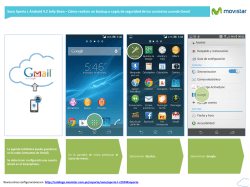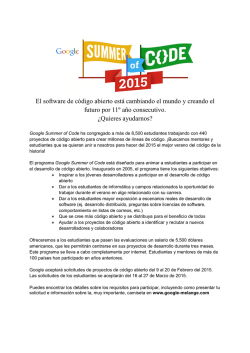Cómo pasar contenidos de iOS a Android - Blog Be Beyond
Cómo pasar contenidos de iOS a Android 1.- Fotos, vídeos y música Transfiere tus fotos almacenadas entu iPhone o iPad Google + Photos es un excelente sitio donde tener guardadas tus imágenes de forma centralizada, sin límite de almacenamiento* y accesible desde cualquier dispositivo con conexión a Internet. No obstante, en Google Play tienes otras muchas opciones para elegir la aplicación que mejor se adapte a tus necesidades. Las imágenes de más de 2048 x 2048 píxeles, y los vídeos de más de 15 minutos cuentan en tus 15 GB de almacenamiento gratuito. Transfiere tus fotos almacenadas entu iPhone o iPad • Descarga la aplicación Google+ en tu iPhone. • Abre Google+ e identifícate con tu cuenta de Google. • En el menú selecciona “Auto Backup” y a continuación señala el icono de engranaje situado en la parte superior derecha. Vete a “cámara y fotos”, selecciona “Auto Backup” y actívalo. • Espera unos instantes mientras tus fotos se guardan en la nube. • Abre la aplicación de fotos de tu nuevo dispositivo Android para ver como todas las imágenes de tu iPhone están ya en tu nuevo sistema operativo. Transfiere tu librería de iTunes Transfiere con facilidad hasta 20.000 de tus canciones de tu iTunes a Google Play. Podrás acceder a tu colección de música desde cualquier navegador web, dispositivos Android o incluso desde tu iPhone o iPad. • Asegúrate de que tu iPhone o iPad están totalmente sincronizado con tu iTunes. Re- cuerda que toda tu música debe tener una copia de seguridad en tu ordenador cuando realices el proceso. • Instala en tu ordenador Google Play Music Manager, que cargará tu música de iTunes en la nube. • Termina de configurar tu cuenta de Google Play creando una cuenta de Google Wallet* * A pesar de que la versión estándar de Google Play Music es gratuita, tendrás que introducir una tarjeta de crédito en tu nueva cuenta. 2.- Contactos En primer lugar, comprueba en iOS en qué cuenta están guardados los distintos contactos. Coge tu dispositivo Apple, entra en “Configuración” y luego en “Correos, contactos, calendarios”. Una vez que estés en “Contactos”, pulsa “Cuenta predeterminada” para ver qué cuenta está seleccionada y lee las instrucciones. Para Gmail Sólo necesita identificarte con tu cuenta de Google en tu dispositivo con Android y todos tus contactos se importarán. Para iCloud • Entre en “Ajustes”, luego en “Correos, contactos, calendarios” y finalmente en “Cuentas”, donde encontrarás “iCloud” en el listado. Áberlo y activa “contactos”, que te pedirá “sincronizar” los contactos de tu dispositivo con iCloud. • En cualquier navegador web, entra en apple.com/icloud, logándote con tu ID de Apple, y haz clic en “Contactos”. En la esquina inferior izquierda, haz clic en “Seleccionar todo”. Una vez seleccionado, cliquea en la rueda y selecciona “Expor- tar vCard”. www.bebeyond.es • En una nueva ventana de tu navegador, vete a gmail.com, haz click en “Correo” en la parte superior izquierda y selecciona “Contactos”. Deberías ver una lista de tus contactos de Gmail. • Ahora haz clic en “Más” encima de la lista de contactos y selecciona “Importar”. Pul- sa sobre “seleccionar archivo” y selecciona tu archivo guardado de “vCard”. Cuan- do haya finalizado el proceso, gmail te mostrará el número de contactos importados. • Por último, elimina los duplicados utilizando la función “Buscar y combinar duplicados” en el botón “Más” que encontrarás encima de la lista de contactos. Otros Si tiene guardados tus contactos en local o estás usando una cuenta diferente a iCloud o Gmail, transfiere tus contactos a Android a través de iTunes desde tu ordenador. • Conecta tu iPhone or iPad a tu ordenador. • Abre iTunes y ve a la pantalla del dispositivo, haz clic en “iPhone” o “iPad” en la esqui- na superior derecha. • Abre la ficha Información y marque la casilla junto a “Sincronizar contactos con.” • Selecciona la opción “Contactos de Google” en el menú desplegable e introduce tus credenciales de la cuenta de Google. • Espera que se sincronicen. *Puedes también usar tu tarjeta SIM o cualquier otra aplicación para transferir los contactos. www.bebeyond.es 3.- Configura tu cuenta de correo Gmail La aplicación Gmail funcionará al configurar tu teléfono o tableta Android con una cuenta de Google. Basta con abrir la aplicación Gmail y abrir una sesión. Seguridad: Asegúrate de que tu cuenta de Google está doblemente protegida con la doble verificación. Configura tu iCloud, Yahoo, Hotmail, Outlook u otros servicios de correo electrónico Para tener acceso a estos servicios basta con descargarse la aplicación correspondiente desde Google Play. Para iCloud, instala una aplicación que soporte cuentas IMAP, POP3 y Exchange. 4.- Instala todas tus aplicaciones y descubre nuevas Google Play cuenta con más de 1,3 millones de aplicaciones. Por tanto encontrarás todas tus apps favoritas y descubrirás otras nuevas. Para las aplicaciones en las que estás suscrito, como Netflix, puedes simplemente transferir tu servicio a través de Android de forma gratuita. Sólo tienes que descargar la misma aplicación desde Google Play y acceder a tu aplicación. www.bebeyond.es
© Copyright 2025